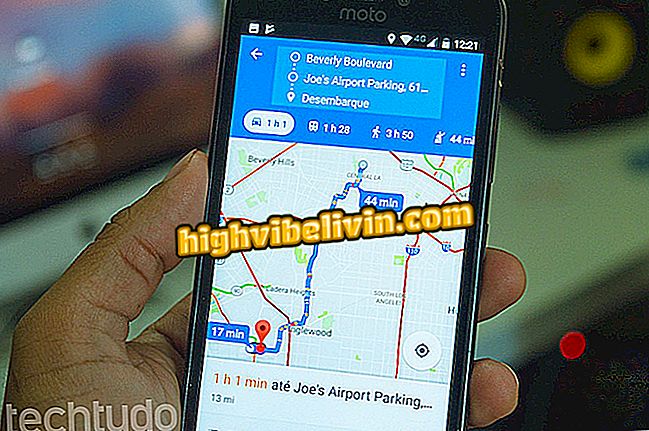Windows 10 siyah ve beyaz? Nasıl çözüleceğini öğrenin
Windows 10'u siyah beyaz bırakmak, ton körlüğüne veya bazı tonalite duyarlı görmeye benzer sorunları olan herkes için yararlı olabilir. İşlev, bilgisayar ekranına renk filtreleri uygulamanıza olanak sağlayan erişilebilirlik aracında bulunur. Ancak, kullanıcıların klavye kısayoluna basarak işlevi istemeden etkinleştirmeleri yaygındır.
Aşağıdaki eğiticide, Windows 10 ayarlarında renk filtresinin nasıl devre dışı bırakılacağına bakınız .. İşlem Microsoft sisteminin en son sürümünde gerçekleştirilmiştir. Önceki basımlarda adım adım farklı olabilir
KB4464330 güncelledikten sonra Windows 10'da mavi ekran? Nasıl çözüleceğini görün

Windows 10'da siyah ve beyaz renk filtresini nasıl devre dışı bırakacağınızı öğrenin
Cep telefonu, TV ve diğer indirimli ürünleri almak ister misiniz? Karşılaştırma bilmek
Adım 1. Windows 10 ayarlarına girin ve "Erişim Kolaylığı" seçeneğine basın;

Windows 10 erişilebilirlik ayarlarını açın
Adım 2. Pencerenin sol tarafında "Renk filtreleri" seçeneğini seçin. Sağ tarafta, tuş üzerinde "Renk Filtrelerini Etkinleştir" seçeneğini "Kapalı" olarak ayarlayın. Hemen altında, isterseniz renk filtresini klavye tarafından yanlışlıkla etkinleştirilmemesi için kısayolu devre dışı bırakın.

Renk Filtresi ve Kısayol Tuşlarını Devre Dışı Bırakma
Hazır! Bu şekilde, PC'nizin ekranı yeniden renkli olacak ve bir daha asla istemeden işlev kısayoluna basmayacaksınız.
Klavye Windows 10'dan sonra çalışmıyor, nasıl çözülür? Forumda takas ipuçları.

Tek Başına Bir Windows Bilgisayarı Nasıl Kapatacaksınız?